
Utilisation de l'appareil depuis des applications
Vous pouvez réaliser des impressions et d'autres opérations à l'aide d'applications chargées sur un terminal mobile connecté à l'appareil. Diverses applications, en particulier les applications Canon exclusives, sont prises en charge. Utilisez celles qui conviennent à votre terminal et à vos besoins.
Avec Canon PRINT Business
Cette application est utilisée pour réaliser des impressions et d'autres opérations depuis un terminal mobile sous iOS ou Android. Pour imprimer, vous n'avez pas besoin de vous rendre à l'appareil, toutes les procédures peuvent se faire depuis le terminal. Pour en savoir davantage sur les systèmes d'exploitation compatibles, les réglages détaillés et les procédures, consultez l'aide de l'application ou le site Web de Canon (https://global.canon/gomp/).
 |
Vous pouvez télécharger Canon PRINT Business gratuitement, mais les frais de connexion à Internet sont à votre charge. |
Impression avec Canon Print Service
Vous pouvez facilement imprimer depuis le menu d'applications prenant en charge le sous-système d'impression d'Android. Pour en savoir davantage sur les systèmes d'exploitation compatibles, les réglages détaillés et les procédures, consultez le site Web de Canon (https://global.canon/).
Utilisation de Mopria®
Cet appareil prend également en charge Mopria®, une application qui vous permet de réaliser des impressions et d'autres opérations depuis des terminaux mobiles sous Android grâce à des opérations et à des réglages communs quel que soit le fabricant ou le modèle. Par exemple, les entreprises utilisant plusieurs terminaux de différents fabricants compatibles avec Mopria® peuvent faire des impressions sur la même imprimante, et le personnel en déplacement peut utiliser un terminal compatible avec Mopria® avec une imprimante locale certifiée sans avoir à installer une autre application. L'application Mopria® peut également être utilisée pour importer des données numérisées avec l'appareil dans des terminaux mobiles sous Android. Pour en savoir plus sur les modèles prenant en charge Mopria® et sur les exigences système, consultez http://www.mopria.org.
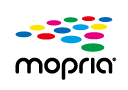
Vérification des réglages Mopria®
Connectez-vous à l'interface utilisateur distante en tant qu'administrateur (Démarrage de l'interface utilisateur distante)  [Réglages/Enregistrement]
[Réglages/Enregistrement]  [Réglages réseau]
[Réglages réseau]  [Réglages Mopria]
[Réglages Mopria]  [Modifier]
[Modifier]  Vérifiez si la case [Utiliser Mopria] est cochée
Vérifiez si la case [Utiliser Mopria] est cochée  [OK]
[OK]
 [Réglages/Enregistrement]
[Réglages/Enregistrement]  [Réglages réseau]
[Réglages réseau]  [Réglages Mopria]
[Réglages Mopria]  [Modifier]
[Modifier]  Vérifiez si la case [Utiliser Mopria] est cochée
Vérifiez si la case [Utiliser Mopria] est cochée  [OK]
[OK] |
Si vous activez Mopria®, les options suivantes dans <Réseau> sont réglées sur <Activé>.Utiliser HTTP Réglages impression IPP IPv4Utiliser mDNS IPv6Utiliser mDNS Utiliser Network Link Scan |
Impression depuis Chrome OS
Vous pouvez faire des impressions depuis Chrome OS sans avoir à télécharger une application dédiée ou à installer un pilote. Pour pouvoir imprimer avec l'appareil, vous devez activer Mopria®.
Vérification des réglages Mopria®
Connectez-vous à l'interface utilisateur distante en tant qu'administrateur (Démarrage de l'interface utilisateur distante)  [Réglages/Enregistrement]
[Réglages/Enregistrement]  [Réglages réseau]
[Réglages réseau]  [Réglages Mopria]
[Réglages Mopria]  [Modifier]
[Modifier]  Vérifiez si la case [Utiliser Mopria] est cochée
Vérifiez si la case [Utiliser Mopria] est cochée  [OK]
[OK]
 [Réglages/Enregistrement]
[Réglages/Enregistrement]  [Réglages réseau]
[Réglages réseau]  [Réglages Mopria]
[Réglages Mopria]  [Modifier]
[Modifier]  Vérifiez si la case [Utiliser Mopria] est cochée
Vérifiez si la case [Utiliser Mopria] est cochée  [OK]
[OK] |
Si vous activez Mopria®, les options suivantes dans <Réseau> sont réglées sur <Activé>.Utiliser HTTP Réglages impression IPP IPv4Utiliser mDNS IPv6Utiliser mDNS Utiliser Network Link Scan |
Impression
1
Avant d'imprimer, assurez-vous que l'appareil est sous tension et qu'il est connecté à un Chromebook.
Pour la procédure de vérification de l'état de la connexion, consultez la section Configuration de l'environnement réseau.
Consultez la page Aide de Chromebook (https://support.google.com/chromebook/answer/7225252) pour plus d'information sur l'impression.
 |
Vous pouvez également raccorder l'appareil à un Chromebook au moyen d'un câble USB. Consultez le site Web de Chromebook (https://support.google.com/chromebook/answer/7225252) pour la procédure de raccordement. |
 |
L'impression depuis Chrome OS n'est pas possible dans certains pays ou régions. |